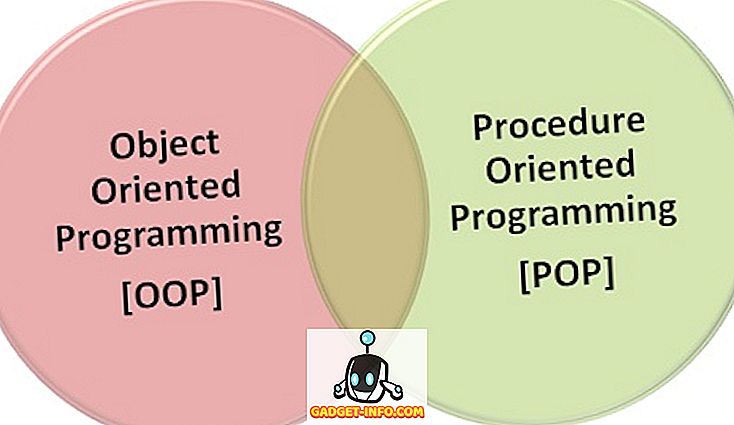무선 네트워크를 통하지 않고 두 대의 컴퓨터를 연결해야합니까? 이전에 ad-hoc 무선 네트워크를 사용하여 두 대의 컴퓨터를 무선으로 연결하는 방법에 대해 작성했지만 직접 연결 한 것보다 빠릅니다.
컴퓨터가 유선 네트워크에 연결된 경우 두 대의 컴퓨터를 네트워크에 연결 한 다음 파일과 폴더를 공유 할 수 있지만 많은 작업이 필요합니다! 쉬운 방법은 Windows 7 이상을 실행하는 경우 단순히 홈 그룹을 만드는 것입니다. 세 번째 방법은 크로스 오버 케이블을 사용하여 두 대의 컴퓨터를 연결하고 데이터를 전송하는 것입니다.

이 설정이 제대로 작동하려면 설정이나 구성이 올바른지 확인해야합니다. 나는이 기사의 모든 다른 단계들을 거치려고 노력할 것이다.
1 단계 - IP 주소 구성
일반적으로 두 컴퓨터를 연결하기 위해 크로스 오버 케이블을 사용하는 경우 컴퓨터가 LAN 네트워크에 연결되어 있지 않습니다. 이 경우 각 컴퓨터에 고정 IP 주소를 구성해야합니다.
두 컴퓨터의 IP 주소가 동일한 서브넷에 있는지 확인해야합니다. 예를 들어 한 컴퓨터에 192.168.0.1의 IP 주소를 부여한 경우 두 번째 컴퓨터에 192.168.0.2의 IP를 제공해야합니다.
위의 IP 주소를 사용한 경우 255.255.255.0의 서브넷 마스크를 사용해야합니다. 잘못된 서브넷 마스크를 사용하면 연결이 작동하지 않습니다.
마지막으로, 기본 게이트웨이의 값은 두 시스템에서 동일해야합니다. 사용하려는 IP 주소를 선택할 수 있지만 기본 게이트웨이의 두 컴퓨터에서이 IP 주소를 사용하십시오. 다음은 내 설정에서 한 대의 컴퓨터를 찾는 방법입니다.

로컬 네트워크 외부의 장치에 실제로 연결할 필요가 없으므로 기술적으로 기본 게이트웨이 및 기본 DNS 서버 필드를 비워 둘 수 있습니다. 정적 IP에 대한 추가 정보가 필요하면 Windows 및 Mac에서 고정 IP 주소 할당 방법에 관한 저의 게시물을 읽어보십시오.
2 단계 - 크로스 오버 케이블
두 번째로 확인해야 할 것은 실제로 적절한 크로스 오버 케이블을 사용한다는 것입니다. 기본적으로 크로스 오버 케이블에는 몇 가지 유형이 있지만 녹색과 오렌지색 쌍이 서로 바뀌고 갈색과 파란색 쌍이 같은 위치에있는 표준 크로스 오버 케이블을 얻는 것이 가장 좋습니다.

교차해야하는 유일한 핀은 1, 3 및 2, 6입니다. 케이블 양끝을 확인하고 다이어그램과 일치하는지 확인하십시오. 5 달러에 저렴한 10 피트 크로스 오버 케이블을 아마존에서 구입할 수 있습니다. 또는 크로스 오버 어댑터를 얻을 수는 있지만 조금이라도 더 많은 이더넷 케이블을 크로스 오버 케이블로 전환 할 수 있습니다.
3 단계 - 로컬 사용자 계정
두 가지 방법으로 파일에 액세스하는 데 문제가있는 경우 이름이 같고 암호가 같은 각 컴퓨터에 사용자 계정을 만들어야 할 수 있습니다. 이렇게하면 어떤 종류의 액세스도 거부 될 수 있습니다.
계정도 관리자 계정인지 확인하십시오! 현재 계정의 이름을 바꾸는 대신 새 계정을 만드는 것이 가장 좋습니다.
4 단계 - 방화벽 비활성화
마지막으로 두 컴퓨터에서 방화벽을 사용하지 않도록 설정하여 파일 공유 포트가 차단되지 않도록해야합니다. 제어판과 Windows 방화벽으로 이동하여이 작업을 수행 할 수 있습니다. 끄기를 클릭하십시오.

그게 다야! 이 모든 단계를 수행하면 각 컴퓨터가 다른 컴퓨터에 올바르게 액세스 할 수 있어야합니다. 명령 프롬프트 (시작을 클릭하고 cmd를 입력 )를 열고 다른 컴퓨터에 ping을 시도하여 연결을 확인할 수 있습니다. ping 이라는 단어 다음에 다른 컴퓨터의 IP 주소를 입력하면됩니다.

이제 Windows 탐색기에서 내 네트워크 환경 또는 네트워크 로 이동하여 다른 컴퓨터에 액세스 할 수 있습니다. 또한 파일을 전송하려면 공유 폴더를 설정해야합니다. 또한 다른 컴퓨터에서 파일을 공유 할 수있는 다른 모든 방법에 대해 이야기하는 다른 게시물을 확인하십시오. 문제가 있으시면 여기에 의견을 남기세요. 도와 드리겠습니다. 즐겨!